خالی کردن خودکار سطل بازیافت ویندوز
در این مقاله آموزشی قصد داریم با برنامه ریزی توسط خود ویندوز ، کار کنیم تا سطل بازیافت ویندوز ، بصورت خودکار خالی کردن آن را انجام بدهد.

ویندوز ۱۰ مایکروسافت در حال حاضر پرکاربردترین سیستم عامل دسک تاپ است. در مقایسه با هر سیستم عامل دسک تاپ دیگر ، ویندوز ۱۰ از ویژگی های بسیار بیشتری در اختیار کاربران قرار می دهد.
این روزها رایانه ها مهم هستند و ما بدون آن روز نمی توانیم زنده بمانیم. در رایانه ما با انواع زیادی از فایلها سر و کار داریم و اگر پرونده خاصی را دوست نداریم ، آن را حذف می کنیم. با این حال ، هنگامی که روی دکمه حذف بر روی یک فایل کلیک می کنید ، در واقع حذف آن از رایانه صورت نمی گیرد.
هر پرونده حذف شده در ویندوز به سطل آشغال منتقل می شود. که همچنان به استفاده از فضای ارزشمند در هارد دیسک ادامه می دهد. خوب ، همه می دانند که چگونه سطل زباله را خالی کنیم ، اما ما اغلب فراموش می کنیم چنین کار ساده ای را انجام دهیم. ما فایلها را در سطل بازیافت نگه می داریم تا زمانی که فضای ذخیره سازی را از بین نبریم.
چگونه به راحتی ویندوز را برای خالی کردن سطل بازیافت به صورت خودکار برنامه ریزی کنیم
بنابراین ، اگر من به شما بگویم که می توانید ویندوز را برای خالی کردن سطل زباله به طور خودکار برنامه ریزی کنید ، چطور؟ خوب ، چندین روش برای پیکربندی Recycle Bin در ویندوز ۱۰ برای خالی کردن اتوماتیک وجود دارد. اما ، در این مقاله ، ما می خواهیم ساده ترین روش برای برنامه ریزی ویندوز را برای خالی کردن سطل بازیافت به صورت خودکار به اشتراک بگذاریم.
- همچنین بخوانید : نحوه انجام تنظیمات سطل زباله ویندوز ۱۰
مرحله ۱. اول از همه ، Task Scheduler را در ویندوز خود باز کنید ، می توانید با جستجوی آن در منوی start یا با استفاده از دستور taskchd .msc در run ویندوز این کار را انجام دهید.
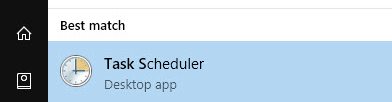
مرحله ۲. اکنون پس از باز شدن Task Scheduler در رایانه ، روی گزینه “Create Basic task” واقع در زیر گروه Action در پنل سمت راست کلیک کنید.
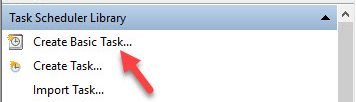
مرحله ۳. اکنون جادوگر ایجاد وظیفه را مشاهده خواهید کرد که از آنجا می توانید نام را وارد کنید ، بر روی دکمه Next کلیک کنید و سپس بازه زمانی مربوط به عملکرد یا کار خود را تنظیم کنید.
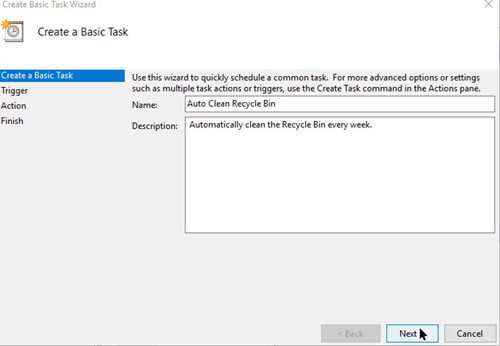
مرحله ۴. بعد از آن دوباره بر روی دکمه Next کلیک کرده و گزینه های دیگری را تنظیم کنید تا به صفحه ای برسید که در آن از شما درخواست عمل شود.
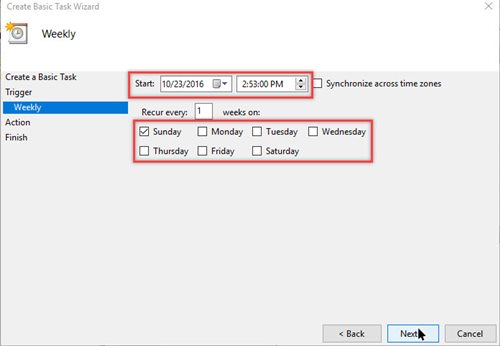
مرحله ۵. دوباره بر روی دکمه Next کلیک کنید و به صفحه بعدی خواهید رسید که در آن باید ” cmd.exe ” را در قسمت Program/Script پر کنید و سپس دستور زیر را در قسمت “Add Arguments” جای گذاری کنید.
/c “echo Y|PowerShell.exe -NoProfile -Command Clear-RecycleBin”
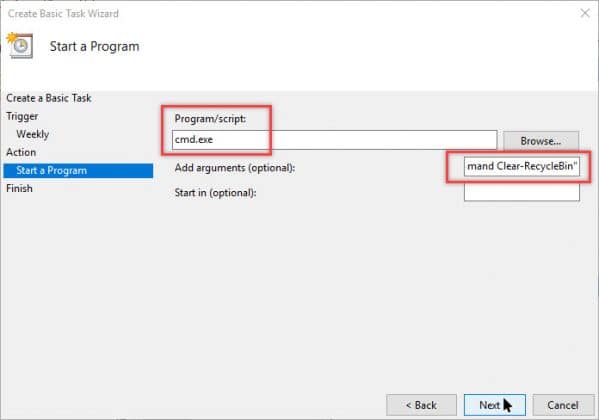
مرحله ۶. اکنون باید تمام تنظیمات را مرور کنید. در آخر ، بر روی دکمه “Finish” کلیک کنید.
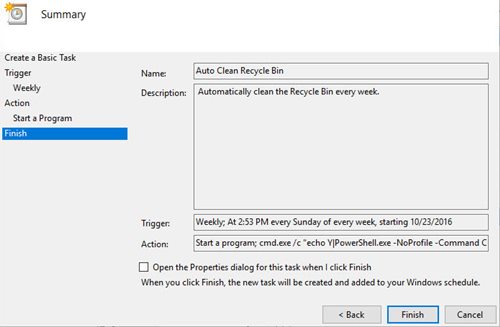
مرحله ۷. برای بررسی کار برنامه ریزی شده ، از پنجره اصلی Task Scheduler کار را انتخاب کرده و بر روی “Run” کلیک کنید. باید سطل بازیافت را بطور خودکار خالی کند.
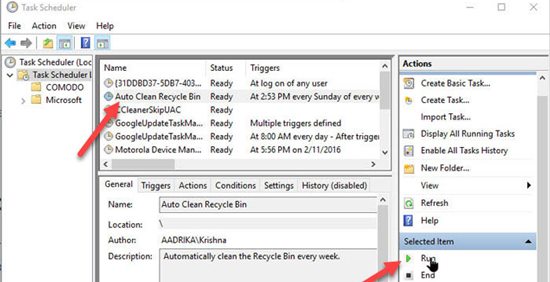
خودشه! شما انجام دادید. به این ترتیب می توانید ویندوز را برای خالی کردن سطل بازیافت به صورت خودکار برنامه ریزی کنید.
- همچنین بخوانید : افزایش رم کامپیوتر با استفاده از USB
این روشی بود که با استفاده از آن می توانید ویندوز های ۱۰ و ۸ یا ۷ را برای خالی کردن سطل بازیافت بر روی رایانه خود برنامه ریزی کنید و پس از اجرای این روش می بینید که رایانه شما به طور خودکار تمام آن داده ها را از چرخه هارد پاک می کند. امیدوارم این مقاله به شما کمک کند! آن را با دیگران نیز به اشتراک بگذارید.











دیدگاه ها